- Screen Recorder
- Enregistreur vidéo Mac
- Enregistreur vidéo Windows
- Enregistreur audio Mac
- Enregistreur audio Windows
- Enregistreur Webcam
- Game Recorder
- Enregistreur de réunion
- Enregistreur d'appel Messenger
- Enregistreur Skype
- Enregistreur de cours
- Enregistreur de présentation
- Enregistreur de chrome
- Enregistreur Firefox
- Capture d'écran sous Windows
- Capture d'écran sur Mac
Guide détaillé Comment utiliser Samsung Voice Recorder [avec alternatives]
 posté par Lisa Ou / 28 mars 2023 16:00
posté par Lisa Ou / 28 mars 2023 16:00Les enregistreurs vocaux sont utilisés dans de nombreuses situations, comme les réunions, les conférences, les entretiens, etc. Ils peuvent également servir de voix off dans une vidéo. Que faire si vous utilisez un téléphone Samsung et que vous souhaitez enregistrer votre voix ?
Le meilleur choix à utiliser est l'application Samsung Voice Recorder. Ne t'inquiète pas. Cet article vous expliquera comment l'utiliser. En plus de cela, il prépare les meilleures alternatives pour l'enregistrement par téléphone ou ordinateur. Le meilleur logiciel est inclus, qui est FoneLab Screen Recorder ! Vous souhaitez en savoir plus sur ces enregistreurs vocaux sur Samsung S7 et autres modèles ? Passez.
![Guide détaillé Comment utiliser Samsung Voice Recorder [avec alternatives]](https://www.fonelab.com/images/screen-recorder/samsung-voice-recorder.jpg)

Liste de guide
Partie 1. Samsung a-t-il un enregistreur vocal intégré
Le téléphone Samsung dispose d'un enregistreur vocal par défaut pour tous ses modèles, le Samsung Voice Recorder. Il vous offre un enregistrement fluide et simple. La bonne chose à propos de cet outil est que vous pouvez choisir la qualité de la voix enregistrée. Vous pouvez choisir 256 kbps, 48 kHz, 128 kbps, etc. Mais vous devez garder votre téléphone à 8 cm de votre bouche pour obtenir les meilleurs résultats. De plus, vous pouvez l'utiliser pour enregistrer des mémos, enregistrer des interviews et convertir jusqu'à 10 minutes de discours en texte.
Vous trouverez ci-dessous les étapes pour apprendre à enregistrer la voix sur Samsung avec son enregistreur vocal intégré. Vous pouvez les visualiser et les exécuter en conséquence.
Étape 1Téléchargez l'enregistreur vocal Samsung sur Google Play Store. Après cela, vous devez cliquer sur le Ouvert bouton sur le côté droit pour lancer l'application. Plus tard, cliquez sur le Lors de l'utilisation de l'application bouton sur votre écran.
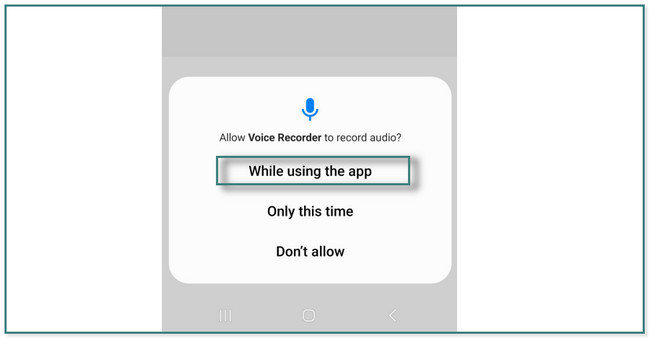
Étape 2Vous verrez l'interface principale de l'application. Plus tard, appuyez sur le Cercle rouge en bas pour démarrer l'enregistrement.
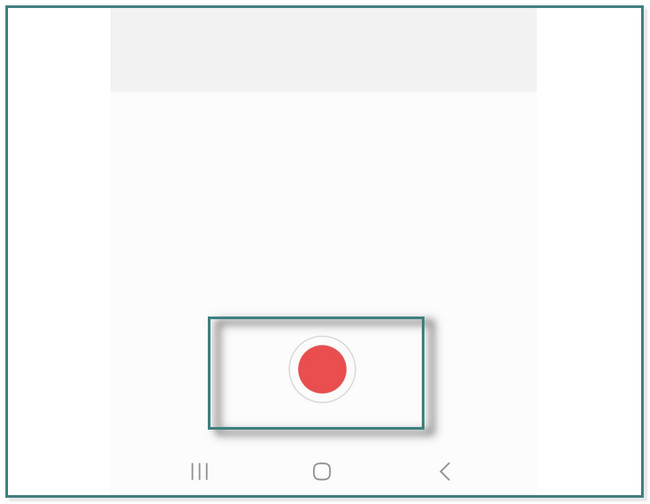
Étape 3Pendant l'enregistrement, vous pouvez cliquer sur le Favoris icône sur le côté droit de l'application. Dans ce cas, il marquera les intervalles que vous souhaitez car, après l'enregistrement, vous pouvez ajouter des textes à ces signets ou notes particuliers.
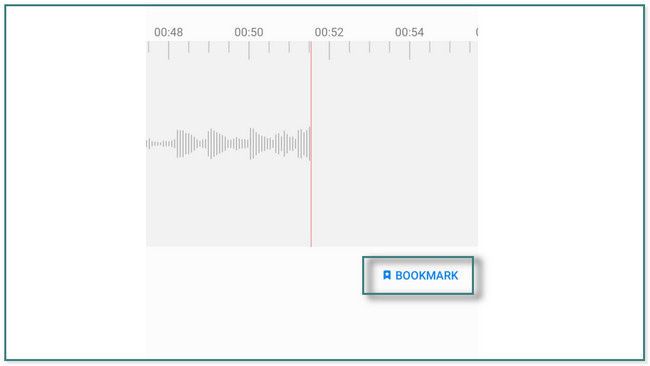
Étape 4. Clique le Black Box sur le côté droit de l'application pour arrêter l'enregistrement. Il vous oblige à sauvegarder l'enregistrement en le renommant. Plus tard, appuyez sur le enregistrer bouton une fois que vous avez terminé. Tu peux voir le Enregistrements sauvegardés dans la section Liste en haut de l'application.
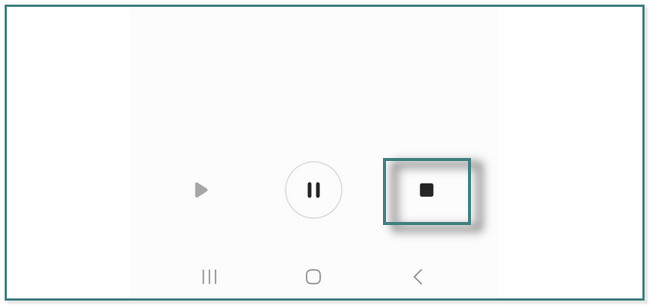
Outre l'application ci-dessus, il existe d'autres enregistreurs audio Samsung via des téléphones ou des ordinateurs. Vous souhaitez les connaître et les découvrir ? Défiler vers le bas.
Partie 2. Top 3 des enregistreurs vocaux Samsung
Il existe de nombreux enregistreurs vocaux pour l'enregistrement vocal sur Samsung. Ne t'inquiète pas. Cet article prépare toutes les meilleures applications et logiciels parmi eux. Il comprend FoneLab Screen Recorder et vous apprécierez sûrement ses fonctionnalités uniques. En poursuivant la lecture de cet article, vous découvrirez chacun d'eux. Passez.
Option 1. Enregistreur d'écran FoneLab
Enregistreur d'écran FoneLab est le logiciel le plus fluide pour l'audio et enregistrement d'écran vidéo. L'avantage de cet outil est qu'il peut enregistrer les activités sur les ordinateurs et téléphones. À la lecture de cet article, vous découvrirez comment.
De plus, ce logiciel prend en charge divers formats audio et vidéo. Il comprend AAC, AIFF, CUE, FLAC, 3GP, MPEG2, etc. De plus, il a une caractéristique unique dans laquelle vous pouvez prendre des instantanés pendant l'enregistrement. Il soutient également enregistrement pour les jeux et vous ne rencontrerez même pas de décalage en jouant. Êtes-vous prêt à utiliser cet outil pour l'enregistrement vocal sur Samsung ? Passez.
FoneLab Screen Recorder vous permet de capturer de la vidéo, de l'audio, des didacticiels en ligne, etc. sous Windows / Mac. Vous pouvez facilement personnaliser la taille, éditer la vidéo ou l'audio, etc.
- Enregistrez de la vidéo, de l'audio, de la webcam et faites des captures d'écran sous Windows / Mac.
- Prévisualisez les données avant de les enregistrer.
- C'est sûr et facile à utiliser.
Étape 1Cliquez Téléchargement gratuit bouton de Enregistreur d'écran FoneLab, et vous pouvez choisir un système d'exploitation pris en charge, en fonction de l'ordinateur que vous utilisez. Après cela, configurez-le et lancez-le instantanément sur votre ordinateur.
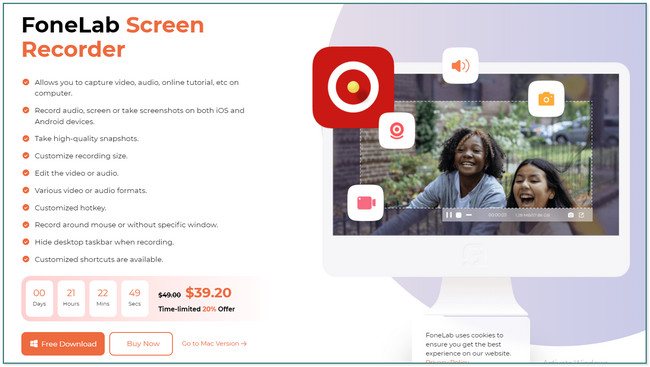
Étape 2Choisissez le Téléphone icône sur le côté droit de l'outil. Dans ce cas, le logiciel vous permettra de choisir entre les boutons Android Recorder et iOS Recorder. Puisque vous utilisez un téléphone Samsung, vous verrez des instructions à l'écran. Vous devez le lire attentivement.
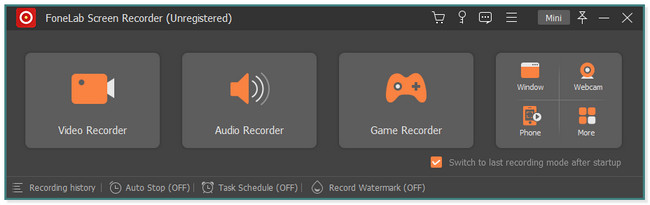
Étape 3Télécharger Miroir FoneLab sur votre Samsung. Après cela, connectez-le au réseau Wi-Fi de la même manière que l'ordinateur. Après cela, vous pouvez choisir les modes Détecter, Code PIN, Connexion USB ou Code QR pour permettre à l'ordinateur d'accéder au téléphone.
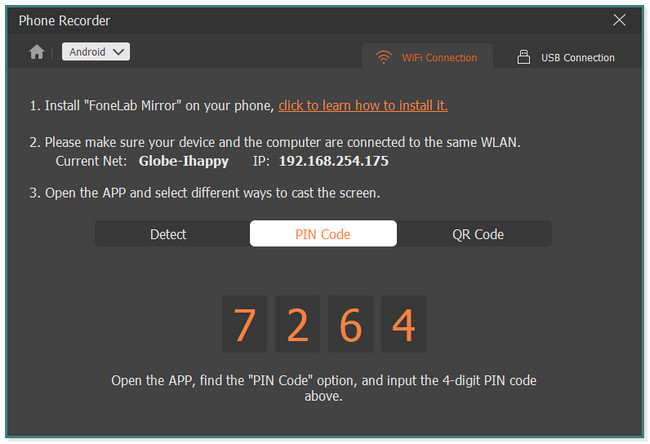
Étape 4. Plus tard, cliquez sur le Enregistrement bouton en bas de l'outil pour démarrer l'enregistrement vocal. Pour arrêter l'enregistrement, cochez la Arrêter icône. Après cela, localisez l'enregistrement sur l'ordinateur et enregistrez-le sur l'appareil Samsung en le déplaçant dans son dossier.
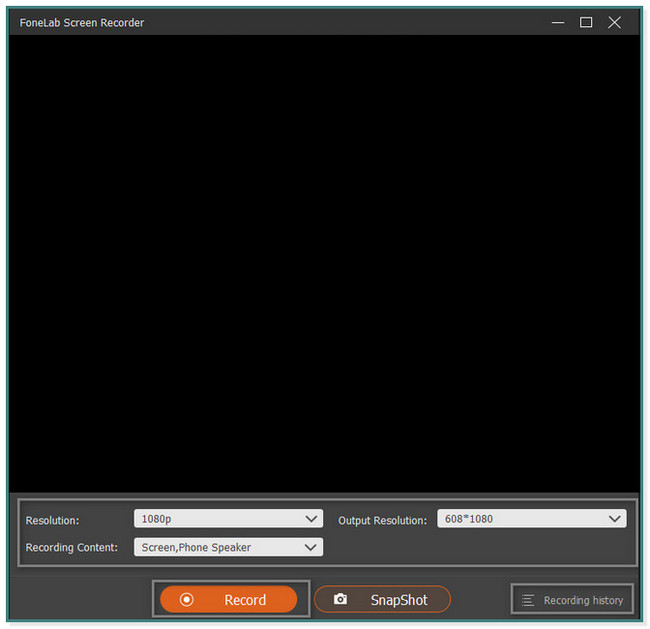
FoneLab Screen Recorder vous permet de capturer de la vidéo, de l'audio, des didacticiels en ligne, etc. sous Windows / Mac. Vous pouvez facilement personnaliser la taille, éditer la vidéo ou l'audio, etc.
- Enregistrez de la vidéo, de l'audio, de la webcam et faites des captures d'écran sous Windows / Mac.
- Prévisualisez les données avant de les enregistrer.
- C'est sûr et facile à utiliser.
Option 2. Enregistreur vocal
L'application Voice Recorder est l'une des notes les plus élevées pour l'enregistrement vocal sur Samsung. En dehors de cela, cela ne consommera pas trop d'espace sur votre téléphone. Vous pouvez télécharger l'application uniquement pour 5 Mo. Mais cette application contient trop d'annonces pendant que vous enregistrez. Dans ce cas, il peut enregistrer la voix de la vidéo qui sortira de nulle part. Quoi qu'il en soit, souhaitez-vous utiliser cette application comme enregistreur vocal Samsung Galaxy S9 et d'autres modèles ? Veuillez faire défiler vers le bas.
Étape 1Sur votre Google Play Store, recherchez l'enregistreur vocal. Appuyez sur le Installer bouton pour télécharger l'application. Après le processus de téléchargement, vous devrez appuyer sur le Ouvert bouton pour le lancer instantanément.
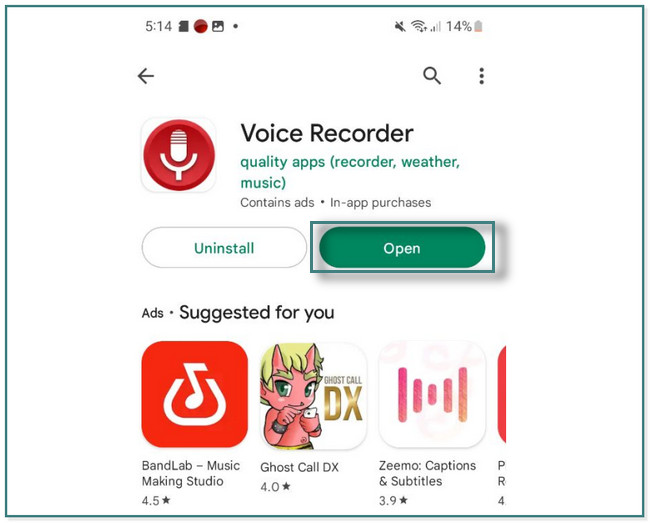
Étape 2Au bas de l'interface principale, appuyez sur le Cercle rouge bouton pour démarrer l'enregistrement vocal. Vous verrez également l'espace de stockage restant de votre téléphone. Après cela, appuyez sur le Arrêter bouton de l'enregistreur vocal pour sauvegarder l'enregistrement. Vous pouvez les localiser dans le Liste section de l'application.
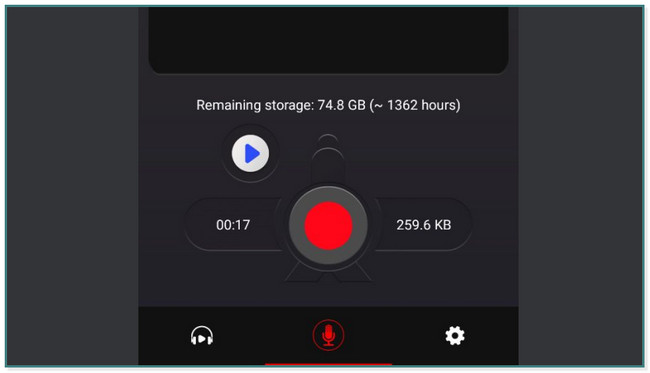
FoneLab Screen Recorder vous permet de capturer de la vidéo, de l'audio, des didacticiels en ligne, etc. sous Windows / Mac. Vous pouvez facilement personnaliser la taille, éditer la vidéo ou l'audio, etc.
- Enregistrez de la vidéo, de l'audio, de la webcam et faites des captures d'écran sous Windows / Mac.
- Prévisualisez les données avant de les enregistrer.
- C'est sûr et facile à utiliser.
Option 3. Enregistreur vocal Pro
Voice Recorder Pro est une application flexible sur votre téléphone pour l'enregistrement, car vous pouvez gérer vos enregistrements audio. Vous pouvez stocker les fichiers enregistrés dans un dossier. Dans ce cas, vous pouvez les voir ou y accéder facilement. En plus de cela, vous pouvez épingler vos enregistrements sur l'écran principal de votre téléphone Samsung. Mais cette application contient également des publicités qui gâcheront votre expérience comme l'application ci-dessus.
Voulez-vous utiliser cette application comme enregistreur vocal Samsung Galaxy S9 et d'autres modèles ? Passez.
Étape 1Recherchez Voice Recorder Pro sur Google Play Store et appuyez sur le Installer bouton pour télécharger l'application. Après cela, appuyez sur le Ouvert bouton pour le lancer sur votre téléphone Samsung.
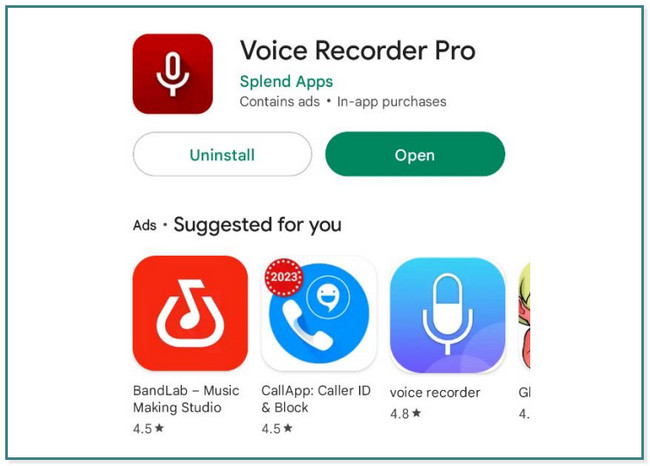
Étape 2Pour démarrer l'enregistrement, appuyez sur le bouton Microphone au centre de l'application. Après cela, enregistrez tout ce que vous voulez. Plus tard, appuyez sur le Arrêter bouton en haut de l'application également. L'application enregistrera automatiquement l'enregistrement.
Partie 3. FAQ sur les enregistreurs vocaux Samsung
1. Où sont stockés les fichiers Samsung Voice Recorder ?
Allez à Paramètres l'icône de votre Samsung. Localisez l'emplacement Mes fichiers. Choisissez le Fichiers audio, et vous verrez tous vos enregistrements.
2. Les enregistrements vocaux sont-ils sauvegardés sur Samsung ?
Ils ne sont pas automatiquement sauvegardés. Vous pouvez vous connecter à votre Samsung Cloud et sauvegarder les fichiers afin d'en avoir une copie.
FoneLab Screen Recorder vous permet de capturer de la vidéo, de l'audio, des didacticiels en ligne, etc. sous Windows / Mac. Vous pouvez facilement personnaliser la taille, éditer la vidéo ou l'audio, etc.
- Enregistrez de la vidéo, de l'audio, de la webcam et faites des captures d'écran sous Windows / Mac.
- Prévisualisez les données avant de les enregistrer.
- C'est sûr et facile à utiliser.
Samsung Voice Recorder est une excellente application pour enregistrer les téléphones Samsung. En dehors de cela, vous pouvez utiliser Enregistreur d'écran FoneLab sur votre ordinateur pour enregistrer la voix sur Samsung. Téléchargez le logiciel et explorez-le davantage.
